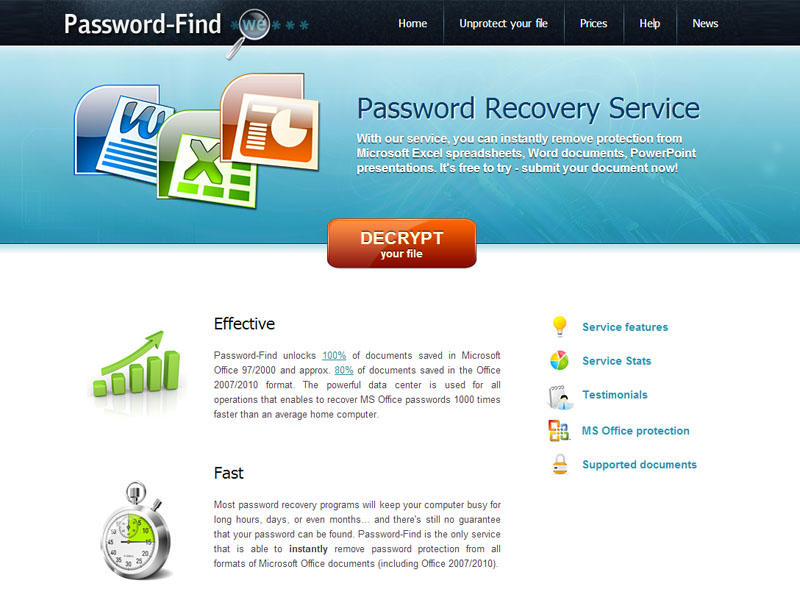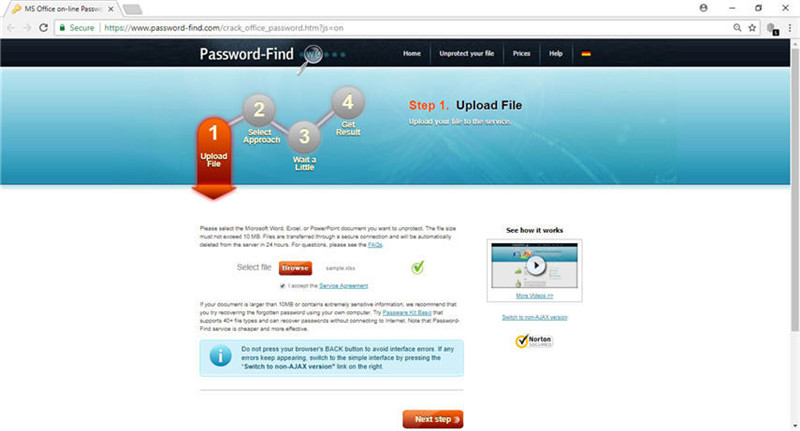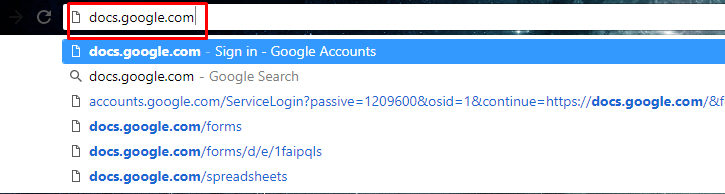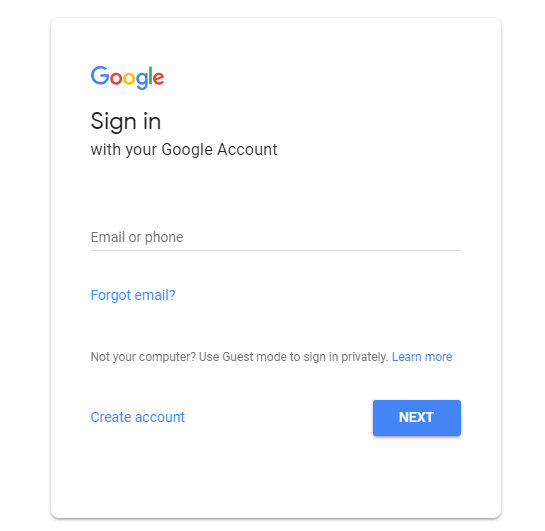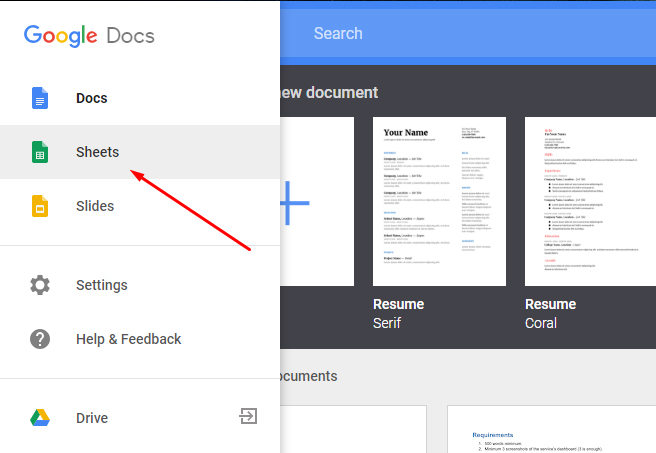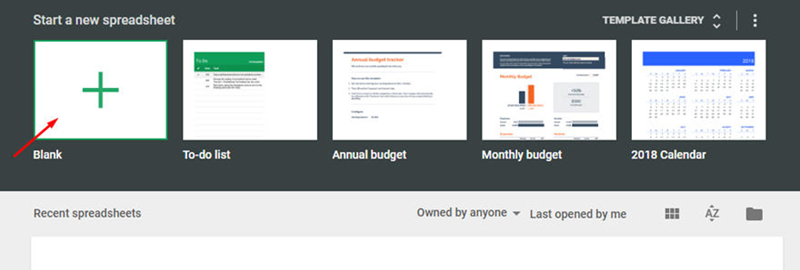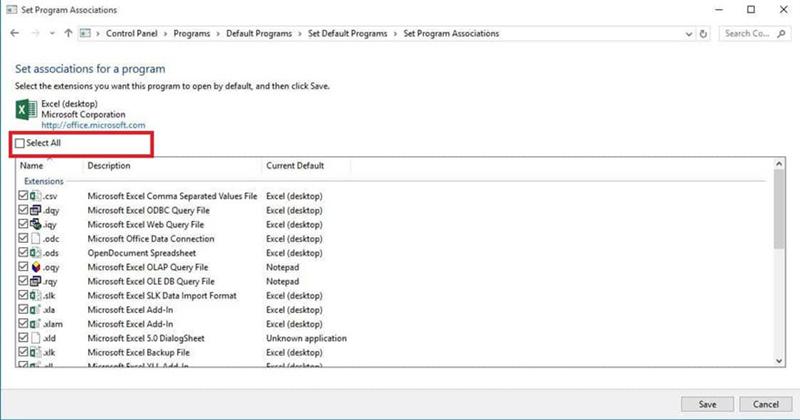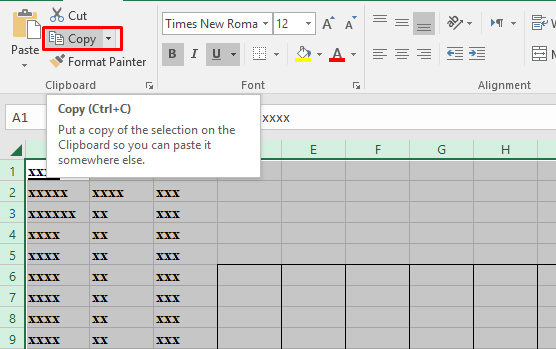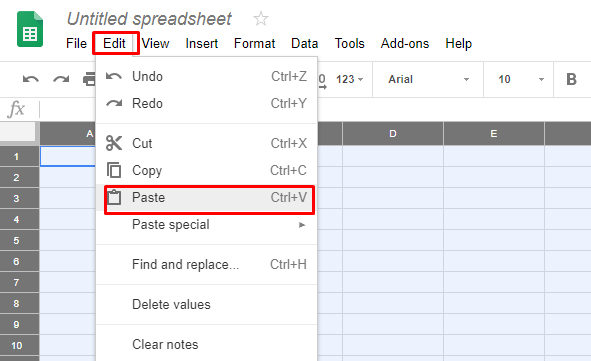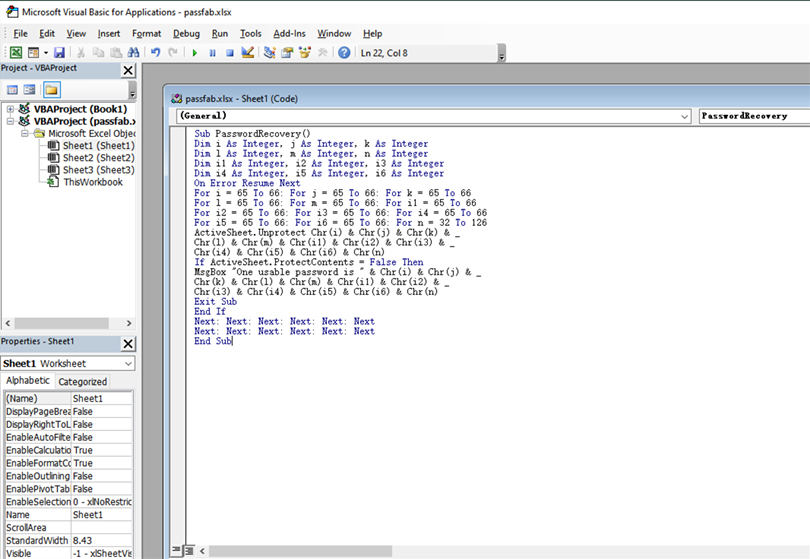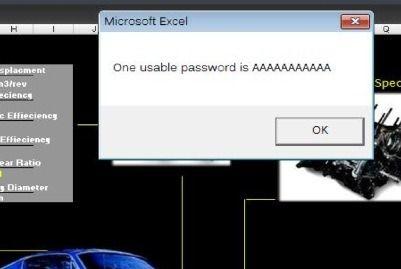Merhaba ekibin şifre korumalı ve şifreyi unuttuğum sayfamın korumasını kaldırmak için desteğe ihtiyacı var.
Siz de aynı sorunla karşı karşıyaysanız, yalnız değilsiniz. Pek çok kullanıcı, verileri düzenleyemediği veya değiştiremediği için korumalı excel sayfası için şifreyi unuttu. Bir excel çalışma sayfasını korumak için kullandığınız parolayı unuttuysanız, korumasını nasıl kaldırırsınız?
Okurlarımıza yardımcı olmak için interneti taradık ve öğrenmek için güvenebileceğiniz en iyi yöntemlerin bir listesini hazırladık. Excel'de bir sayfanın koruması nasıl kaldırılır .
Excel'de Parola Olmadan Sayfa Koruması Nasıl Kaldırılır
- Karşılaştırma Tablosu: Excel Sayfasının Parola Olmadan Korumasını Kaldırmanın En İyisi Hangisi
- 1. Yol: PassFab for Excel [Kullanıcı Onaylı]
- 2. Yol: Çevrimiçi Kaldırıcı
- 3. Yol: Google E-Tablosu [Ücretsiz ve Denemeye Değer]
- Yol 4: VBA [Resmi ancak Sınırlı]
- 5. Yol: Zip Dosyası
Excel'de Bir Sayfanın Parola ile Koruması Nasıl Kaldırılır
Excel'de Parola Olmadan Sayfa Koruması Nasıl Kaldırılır
Excel'de bir sayfanın korumasını nasıl kaldıracağımı merak eden tüm kullanıcılar için, bunu yapmanın dört kolay yolu aşağıdadır. Bunları tek tek uygulayın ve içiniz rahat olsun, biri mutlaka işinize yarayacaktır.
Karşılaştırma Tablosu: Excel Sayfasının Parola Olmadan Korumasını Kaldırmanın En İyisi Hangisi
Beş yöntemin tümü test edilmiş ve denenmiştir, ancak verimlilikleri ve başarı oranları bakımından farklılık gösterirler. Bir Excel sayfasının korumasını kaldırmak için hangi yöntemin size uygun olduğunu öğrenmek için aşağıdaki karşılaştırma tablosunu okuyun:
| Yöntem | Kullanım kolaylığı | Başarı oranı | Tüm Kutuların Korumasını Kaldırın veya Kaldırmayın |
|---|---|---|---|
| PassFab for Excel | 100% | Evet | |
| Çevrimiçi Kaldırıcı | %80 | Numara | |
| Google E-Tablosu | %50 | Numara | |
| VBA | %50 | Numara | |
| Sıkıştırılmış dosya | %50 | Numara |
Bu tablo, PassFab for Excel'ın bir Excel sayfasının korumasını kaldırmak için en iyi seçeneğiniz olduğunu açıkça ortaya koymaktadır.
1. Yol: Bir Excel Sayfasının Korumasını Kaldırın - PassFab for Excel [Kullanıcı Onaylı]
Excel sayfalarının korumasını kaldırmak söz konusu olduğunda, hiçbir yöntem veya araç onun kadar verimli ve kapsamlı değildir. PassFab for Excel . Kullanıcıların Excel parolasını anında kaldırmasına yardımcı olmak için özel olarak tasarlanan bu harika araç, işlemden sonra hiçbir verinin kaybolmayacağını garanti eder.
Sezgisel ve kullanıcı dostu arayüzü sayesinde yeni başlayanlar bile herhangi bir teknik komplikasyon olmadan kullanabilir.
PassFab for Excel'ın Özellikleri
- Excel 2019, 2016, 2013, 2010, 2007, 2003, XP, 2000 ve 97'de .xls, .xlsx, .xlsm, .xlsb formatında şifreyi kurtarın.
- Orijinal verilere zarar vermeden anında şifreyi excel'den kaldırın.
- En son şifre çözme algoritmasını kullanan 3 şifre saldırısı türü.
- Windows sistemi çalıştıran herhangi bir bilgisayarda indirmek, yüklemek ve kullanmak için %100 güvenli.
Video Rehberi
İzlemek bu video kılavuzu Parola kilitli Excel sayfanıza yeniden erişim sağlamak için bu harika aracı nasıl kullanacağınızı öğrenmek için.
Metin Kılavuzu
PassFab for Excel kullanarak bir Excel çalışma sayfasının korumasını şu şekilde kaldırabilirsiniz:
PassFab for Excel'i başlatın ve "Excel Kısıtlama Parolasını Kaldır" moduna tıklayın.

Şimdi, Excel dosyasını programa yüklemek için “+” simgesine tıklayın ve Kaldır'a tıklayın.

Parolayı tamamen kurtarmak birkaç dakika sürmez. Tamamlandığında, Excel dosyanızı herhangi bir kısıtlama olmaksızın görüntülemek için Klasörü Aç'a basın.

PassFab for Excel'ı kullanmak, bir Excel dosyasının korumasını kaldırmak işte bu kadar basit ve kolaydır.
2. Yol: Excel Çalışma Sayfalarının Korumasını Kaldırın - Çevrimiçi Kaldırıcı
Herhangi bir üçüncü taraf aracı yüklemek istemiyorsanız, bu yöntem ideal seçiminizdir. Korumalı belgenizi resmi sitesine yüklemeyi gerektirir, programın işi yapmasına izin verin ve çevrimiçi olarak excel sayfasının korumasını kaldırabilirsiniz.
Unutmayın, bu web sitesi şifreyi kaldırmak için 20 dolar ve şifreyi kurtarmak için 40 dolar alıyor.
Metin Kılavuzu
Web tarayıcınızdan şuraya gidin: Çevrimiçi Parola Sökücü .
Ana sayfasında, Dosyanızın Korumasını Kaldır'a tıklayın ve korumasını kaldırmak istediğiniz Excel dosyasına göz atın.

Şimdi, Şifreyi Kaldır seçeneğine basın ve servis şifresini kaldırana kadar bekleyin.

Son olarak dosyayı bilgisayarınıza indirin.
3. Yol: Excel Çalışma Sayfasının Korumasını Kaldırın - Google Sayfası [Ücretsiz ve Denemeye Değer]
Google Sheet, Excel çalışma sayfalarının korumasını kaldırmanın en basit yöntemlerinden biridir. Google Sheet, hesaplamalar ve formüller açısından Excel'e neredeyse benzer şekilde çalışır, tek büyük fark, Google Sheets'in harici bağlantılar sağlamasıdır.
Bu yöntem, korumalı excel dosyasının boş bir Google E-Tablosuna kopyalanmasını ve kaydedilmesiyle yeni sayfayı düzenlemenizi sağlar.
Metin Kılavuzu
Web tarayıcınızdan https://www.google.com/sheets/about/ adresine gidin.

Zaten bir hesabınız varsa veya yeni bir tane oluşturduysanız Google Dokümanlar'da oturum açın ve ardından oturum açın.

Bundan sonra, sol sekmede bulunan Sayfalar'a basın.

Şimdi, yeni bir sayfa oluşturmak için Boş'a tıklayın.

Korumalı Excel dosyasını açın ve belgedeki tüm hücreleri seçmek için Ctrl + A tuşlarına basın.

Şimdi seçili hücreleri kopyalamak için Ctrl + C tuşlarına basın.

Şimdi, Google E-Tablosuna gidin ve tüm hücreleri seçmek için Ctrl +A tuşlarına basın ve ardından yapıştırmak için Ctrl + V tuşlarına basın. Bu çalışma sayfasını kaydedin ve şifre olmadan düzenleyebilirsiniz.

Yol 4: Excel'de Bir Sayfanın Korumasını Kaldır - VBA [Resmi ancak Sınırlı]
VBA, OLE otomasyonunu kullanarak çalışma sayfaları oluşturmak ve düzenlemek ve diğer birçok görevi otomatikleştirmek için kullanılan bir araçtır. Bu aracı, bir Excel sayfasının korumasını kaldırmak için de kullanabilirsiniz. Ancak, VBA korumayı kaldırma sayfası yalnızca Excel 2010 veya öncesi .
Metin Kılavuzu
Korumalı excel sayfasını başlatın ve Visual Basic Düzenleyici'yi açmak için Alt + F11 tuşlarına basın.
Şimdi, Project-VBA bölmesi olan çalışma kitabının adına sağ tıklayın. Ardından Ekle > Modül'e tıklayın.
Alt Şifre Kırıcı()
'Çalışma sayfası parola korumasını bozar.
Dim i As Integer, j As Integer, k As Integer
Dim l As Integer, m As Integer, n As Integer
Dim i1 Tam Sayı, i2 Tam Sayı, i3 Tam Sayı
Dim i4 Tam Sayı, i5 Tam Sayı, i6 Tam Sayı
Hatada Devam Et Sonraki
i = 65 ila 66 için: j = 65 ila 66 için: k = 65 ila 66 için
l = 65 ila 66 için: m = 65 ila 66 için: i1 için = 65 ila 66
i2 = 65 ila 66 için: i3 için = 65 ila 66: i4 için = 65 ila 66
i5 = 65 ila 66 için: i6 için = 65 ila 66 için: n = 32 ila 126 için
ActiveSheet.Unprotect Chr(i) & Chr(j) & Chr(k) & _
Chr(l) & Chr(m) & Chr(i1) & Chr(i2) & Chr(i3) & _
Chr(i4) & Chr(i5) & Chr(i6) & Chr(n)
ActiveSheet.ProtectContents = False ise
MsgBox "Kullanılabilir bir parola " & Chr(i) & Chr(j) & _
Chr(k) & Chr(l) & Chr(m) & Chr(i1) & Chr(i2) & _
Chr(i3) & Chr(i4) & Chr(i5) & Chr(i6) & Chr(n)
Alt Çıkış
Bitir
Sonraki: Sonraki: Sonraki: Sonraki: Sonraki: Sonraki
Sonraki: Sonraki: Sonraki: Sonraki: Sonraki: Sonraki
Alt Alt
Açılan pencerede, şekilde gösterilen kodu yapıştırın.

F5'e basın ve program işleyip parolayı alana kadar bekleyin. Oluşturduğu parola, excel çalışma sayfanızın korumasını kaldırmak için kullanılabilir.
5. Yol: Excel Elektronik Tablosunun Korumasını Kaldırın - Zip Dosyası
Excel elektronik tablosunun korumasını kaldırmak için zip dosyasını kullanmak başka bir yöntemdir. Sayfanın korumasını herhangi bir yazılım olmadan çevrimdışı olarak kaldırabilirsiniz. Bu yöntem yalnızca Excel 2010 ve önceki sürümlerde çalışır. Excel'e aşina değilseniz tavsiye edilmez.
Metin Kılavuzu
Excel dosyasına sağ tıklayın ve ".xlsx" dosyasını ".zip" ile değiştirin. Ve Excel dosyası bir Zip dosyasıdır.
Zip dosyasını çıkarın ve "xl→worksheets"e gidin ve Notepad veya Wordpad ile "sheet 1.xml" dosyasını açın.

Bulmak
ve etiketi silin. 
XML dosyasını kaydedin ve çıkarılan tüm dosyayı yeniden sıkıştırın. Uzantıyı tekrar ".xlsx" olarak değiştirin ve artık korumasız.
Excel'de Bir Sayfanın Parola ile Korumasını Kaldırma
Şimdi, korumalı bir Excel dosyası aldıysanız ve korumasını kaldırmak istiyorsanız, tek ihtiyacınız olan paroladır. Parolanız varsa, bunu yapmak için aşağıdaki adımları izleyin:
Korumalı Excel sayfasını başlatın.
Dosya > Bilgi > Koru > Sayfa Korumasını Kaldır'a gidin veya Gözden Geçir sekmesi > Değişiklikler > Sayfa Korumasını Kaldır'dan.

"Sayfanın Korumasını Kaldır" iletişim kutusu açılır. Şifreyi girin ve Tamam'a basın, program dosyanızın korumasını kaldıracaktır.
Çözüm
Özetlemek gerekirse, bu makale herhangi bir veri kaybetmeden bir Excel çalışma sayfasının korumasının nasıl kaldırılacağını ayrıntılı olarak tartışmıştır. Yukarıda belirtilen tüm yöntemlerin, kullanıcıların yalnızca birkaç tıklamayla parola olmadan bir excel sayfasının korumasını kaldırmasına yardımcı olmada verimli ve güvenilir olduğu kanıtlanmıştır.
İhtiyaçlarınıza ve kişisel tercihlerinize bağlı olarak, herhangi bir yönteme geri dönebilirsiniz. Ancak tavsiyemiz devam ederken, yüklemelisiniz PassFab for Excel Kayıp şifreyi hızlı ve güvenli bir şekilde kurtarmak veya geri almak için.